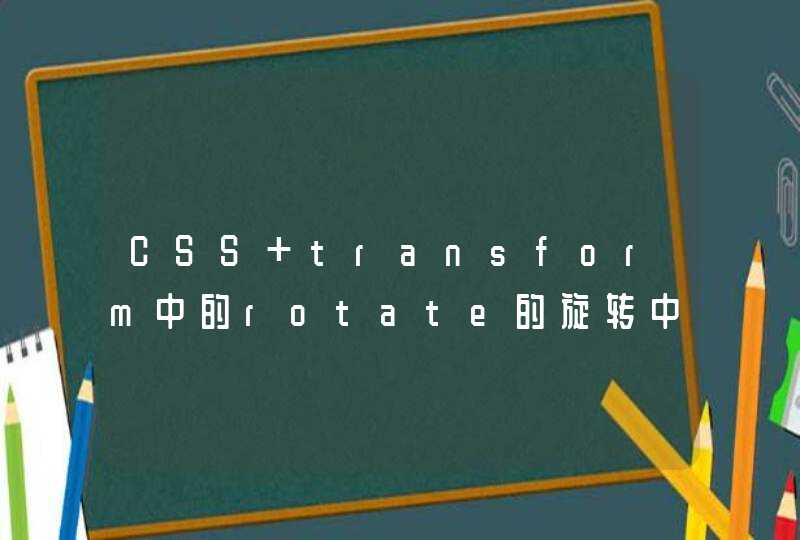蓝屏原因:
1、错误更新显卡驱动。
2、电脑超频过度。
3、内存条接触不良或内存损坏等等。
处理方法如下:
1、在开始-->;运行中输入:EventVwr.msc ,回车出现“事件查看器”,注意检查其中的“系统日志”和“应用程序日志”中表明“错误”的项。
2、把蓝屏中密密麻麻的英文记下来,接着到其他电脑中上网,进入微软帮助与支持网站在左上角的“搜索(知识库)”中输入停机码。
如果,搜索结果没有适合信息,可以选择“英文知识库”再搜索一遍。一般情况下,会在这里找到有用的解决案例。另外,在百度、Google等搜索引擎中使用蓝屏的停机码或者后面的说明文字为关键词搜索,往往也会有收获。
3、一般情况下,蓝屏都是在硬件驱动或新加硬件并安装驱动后,出现冲突或不兼容的情况,这时Windows提供的“最后一次正确配置”就是解决蓝屏的快捷方式。
4、重启系统,在出现启动菜单时,按下F8键,就会出现windows高级启动选项菜单,键盘光标,选定:“最后一次正确配置”,然后,回车键(Enter),回车键(Enter),按下去。有些蓝屏是Windows本身存在缺陷造成的,因此可通过安装最新的系统补丁和Service Pack来解决。
5、如果系统可以运行的情况下,错打了冲突的补丁,可以用金山急救箱,来“扩展扫描”,立即扫描,扫描完毕后,会提示:哪个补丁,不需要修复。然后,照提示点:立即处理。完毕后,如果提示需要“重启电脑”,立即重启电脑,就可以了。
扩展资料:
维护技巧
1、定期对重要的注册表文件进行手工备份,避免系统出错后,未能及时替换成备份文件而产生不可挽回的错误。
2、尽量避免非正常关机,减少重要文件的丢失。如VxD、DLL文件等,硬盘出现损伤或系统引导文件丢失。
3、对普通用户而言,只要能正常运行,没有必要去升级显卡、主板的BIOS和驱动程序,避免升级造成的危害。
4、定期检查优化系统文件,运行“系统文件检查器”进行文件丢失检查及版本校对。检查步骤参见前面相关介绍。
5、减少无用软件的安装,尽量不用手工卸载或删除程序,以减少非法替换文件和文件指向错误的出现。
参考资料来源:百度百科-电脑蓝屏
你好,很高兴为你解答:
电脑蓝屏问题处理:
1、电脑蓝屏,是比较常见的电脑故障之一,很大可能,导致电脑出现蓝屏是原因是电脑本身的硬件或电脑上的驱动安装错误,没法运行。此时,我们可以将近期安装的硬件试着拆下,然后再尝试安装新的驱动。
2、当电脑蓝屏后,需要禁用系统加载项来修复。具体的方法是首先打开“运行”,之后在运行栏目上输入命令“msconfig ”进而可以进入电脑配置的程序界面。
3、电脑蓝屏时,之后将电脑切换至“启动”选卡,这时候需要禁止其他程序的运行,最后点击“确定”按钮重启电脑。
4、此外,电脑蓝屏的一种修复方法是使用程序软件。在例如360一些修复软件上输入“蓝屏”并搜索,结果页面中点击“电脑经常蓝屏 立即修复”按钮。
电脑蓝屏也有可能是:
1、电脑本身的内存系统不足以同时运行多个任务导致蓝屏。
此时,需要将硬盘上的文件尽可能的删除或者移动到其他相应的硬盘,记住C盘的文件不要随意删除或者移动。还有,可以定期进行删除一些电脑上网时候残留的临时文件,这样能够释放一定的空间,有利于电脑的运行。当然啦,此时也可以手动进行虚拟内存的处理,这样就可以避免了因为内存问题导致的蓝屏。
2、CPU运行导致电脑蓝屏
关于cpu,就是整台电脑的核心了,我们经常说的处理器,就点奥本身而言,如果在原有的cpu运行基础上完成的运作是没问题的。但是如果一般超载运作,最直接的一个影响就是CPU会发热,从而导致系统运作失误,然后出现电脑蓝屏。这时,除了可以换装高频的处理器,也可以将散热准备做到极致,例如加一个大的 风扇 ,采用一些散热性很好的材料。